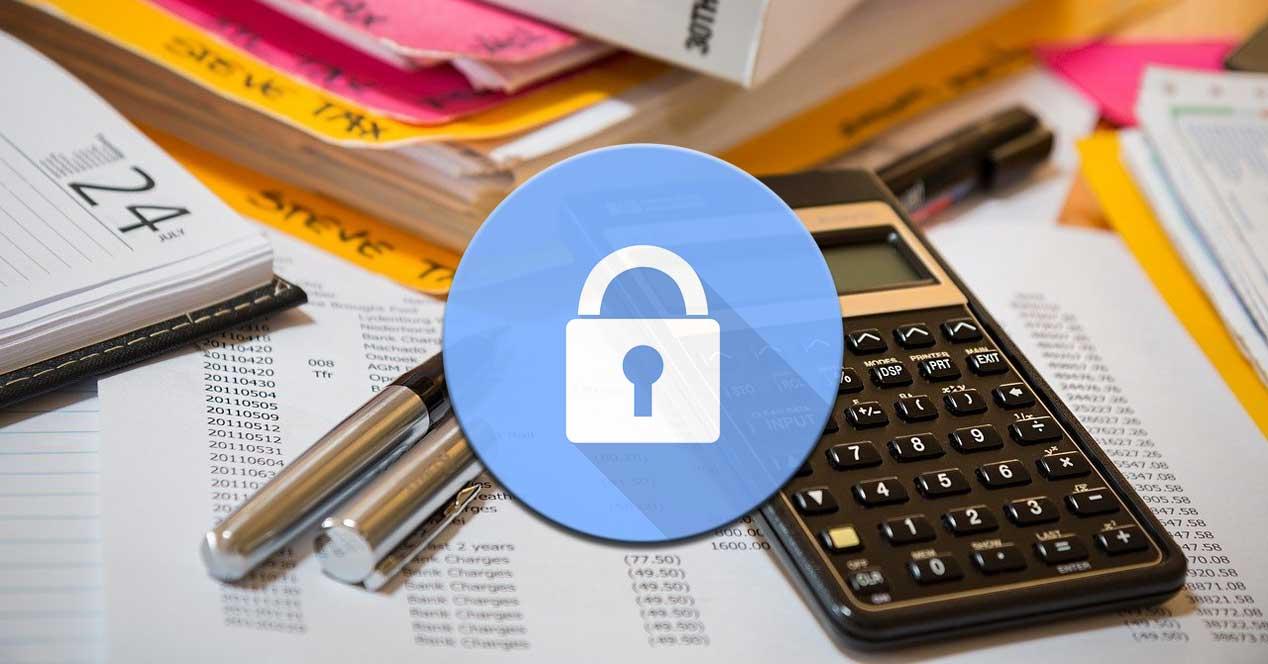En muchas ocasiones no se da la importancia que debería a todos los programas centrados en el sector de la ofimática. Sin embargo y a medida que pasa el tiempo, todos los documentos y archivos que creamos aquí ganan en importancia. Esto es algo que sucede claramente en dos referentes del sector como son Word y Excel de Microsoft.
La razón de todo esto que os contamos es bastante clara y evidente, se debe a que los datos con los que trabajamos en nuestros PCs son cada vez más personales y sensibles. Tanto a nivel profesional como personal en las unidades de disco correspondientes guardamos información que no deseamos bajo ningún concepto que caiga en otras manos. De ahí precisamente los sistemas de seguridad de los que podemos echar mano en estos momentos para protegernos.
Una vez tenemos todo esto claro, a continuación, nos vamos a centrar en una solución software que está muy extendida en todo el globo, Excel. Esta forma parte de la suite ofimática Office de Microsoft y se centra en el tratamiento de datos numéricos, gráficas y fórmulas. No es extraño que aquí se integren datos realmente importantes relativos a la contabilidad de usuarios, pequeñas y grandes empresas. De ahí que cada vez sea más necesario proteger los documentos u hojas de cálculo que aquí creamos. Por tanto, a continuación, veremos cómo podemos proteger los datos de las hojas aquí creadas de manera sencilla.
Evita la modificación de datos en Excel
En multitud de ocasiones se puede dar el caso de que las hojas de cálculo que realizamos en el programa de Microsoft las enviemos o compartamos con otros. Sin embargo, lo que debemos evitar es que las fórmulas y datos aquí expuestos se puedan modificar de manera sencilla. Llegados a este punto lo mejor que podemos hacer es guardar el archivo en otros formatos que no sea el habitual en este programa.
Con esto lo que os queremos decir es que tenemos la posibilidad de crear un nuevo PDF mucho más complejo de modificar e igual de efectivo. Además, esto lo podemos hacer en muy pocos pasos. A la hora de guardar el proyecto como tal desde el menú Archivo, abrimos la lista desplegable de los formatos compatibles y elegimos PDF.
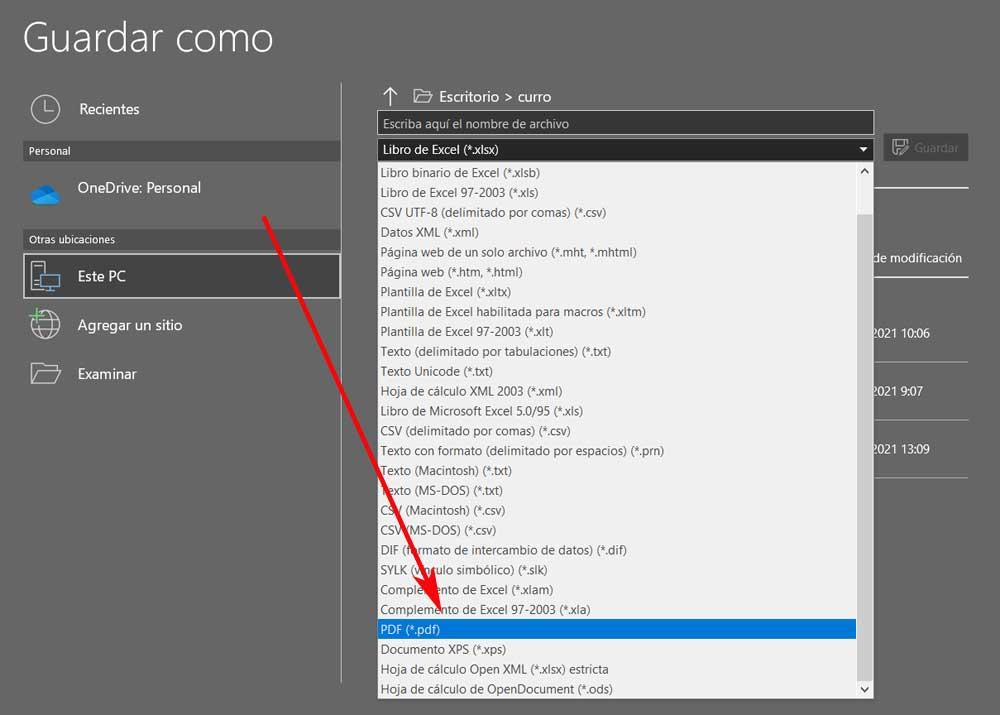
Igualmente, si nos disponemos a imprimir el documento, también podemos volcar su contenido, en lugar de una impresora convencional, algún archivo en este formato de Adobe.
Proteger el acceso al libro con una contraseña
Anteriormente vimos en la manera de evitar que otros usuarios puedan modificar los datos incluidos en el documento de Excel. Pero cabe mencionar que al mismo tiempo tenemos la posibilidad de que ni siquiera sean visibles. Con este cambio comentamos lo que logramos es que, al intentar ejecutar el fichero, no se puede haber nada y él mismo solicite una contraseña.
Así, todo lo que tenemos que hacer aquí una vez tengamos finalizado el proyecto, es situarnos de nuevo en el menú Archivo. A continuación, pinchamos en la opción de Información se sitúa en el panel izquierdo y nos encontraremos con un botón llamado Proteger libro. Este nos dará paso a una serie de funciones de protección entre las que podemos elegir Cifrar con contraseña.
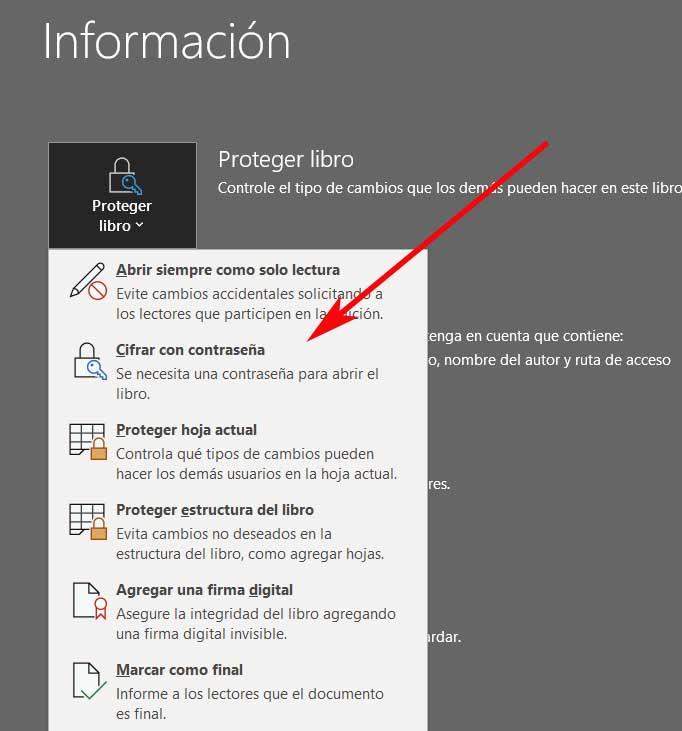
Por tanto, la persona que quiera acceder a esa hoja de cálculo tendrá que disponer de la contraseña correspondiente que nosotros hayamos establecido. De igual modo aquí veremos que podemos añadir otros elementos de seguridad como una firma digital o una marca de agua. Estos nos serán de utilidad igualmente en determinadas circunstancias, especialmente en entornos más profesionales.